Wichtige Erkenntnisse
- Überprüfen Sie, ob Probleme mit der Stromversorgung wie Überhitzung, seltsame Geräusche und Blue Screen of Death-Fehler vorliegen.
- Stellen Sie sicher, dass Ihr Computer nicht überhitzt, indem Sie die CPU- und GPU-Temperaturen überwachen und ihn kühl halten, um automatische Neustarts zu verhindern.
- Scannen Sie Ihren Windows-PC mit Microsoft Defender oder einem Antiviren-Tool eines Drittanbieters auf Viren, um Viren zu entfernen, die Neustarts verursachen können.
Sind Sie frustriert darüber, dass Ihr Computer ständig von selbst neu startet? Eine störende Neustartschleife kann die Produktivität erschweren. Glücklicherweise gibt es mehrere Möglichkeiten, das Problem zu beheben, und wir zeigen Ihnen 11 davon.
1. Überprüfen Sie, ob Probleme mit der Stromversorgung vorliegen
Ihr Computer könnte aufgrund eines fehlerhaften Netzteils (PSU) zufällig neu gestartet werden. Achten Sie zur Sicherheit auch auf die folgenden Anzeichen:
- Manchmal startet Ihr Computer nach dem automatischen Herunterfahren nicht neu und lässt sich möglicherweise sogar nicht einschalten.
- Sie erhalten Blue Screen of Death (BSOD)-Fehler.
- Das Netzteil überhitzt, riecht verbrannt oder es entsteht Rauch.
- Das Netzteil macht seltsame Geräusche.
Sie können einen Computer-Reparaturfachmann anrufen, um sich Ihr Netzteil anzusehen. Sie werden es entweder reparieren oder einen Ersatz empfehlen.
Es kann auch sein, dass das Netzteil Ihre Last nicht bewältigen kann, was bedeutet, dass einige Komponenten nicht genügend Strom erhalten. Dies kann zu Systeminstabilität führen und zufällige Neustarts auslösen. Um dies zu beheben, reduzieren Sie die Last oder ersetzen Sie Ihr Netzteil durch ein leistungsstärkeres.
2. Stellen Sie sicher, dass Ihr Computer nicht überhitzt
Wenn bestimmte Hardwarekomponenten wie CPU und GPU überhitzen, kann Ihr Computer in den Selbsterhaltungsmodus wechseln. Dadurch werden andere Komponenten vor Hitzeschäden geschützt. Eines der Anzeichen für einen überhitzten PC sind automatische Neustarts.
Um festzustellen, ob das Problem mit einer Überhitzung zusammenhängt, berühren Sie Ihren Computer nach dem automatischen Neustart, um festzustellen, ob er heiß ist. Wenn dies der Fall ist, empfehlen wir, die Temperatur der CPU und GPU (diese sind die größten Wärmeerzeuger) während der Nutzung zu überwachen. Dann tun Sie alles, was Sie können, um eine Überhitzung Ihres Computers zu verhindern.
3. Scannen Sie Ihren Windows-PC auf Viren
Einige Viren können auch einen Neustart Ihres Computers erzwingen. Darüber hinaus bemerken Sie möglicherweise andere Warnsignale einer Virusinfektion, wie z. B. eine langsame Leistung und häufige Fehlermeldungen oder Abstürze. Um sie zu beseitigen, scannen Sie Ihren PC mit dem von uns empfohlenen Microsoft Defender oder einem Antivirenprogramm eines Drittanbieters Ihrer Wahl auf Viren.
4. Aktualisieren Sie Ihren Windows-PC
Windows weist Fehler auf, die manchmal die Leistung und Stabilität Ihres PCs beeinträchtigen und zu lästigen Neustarts führen können . Zum Glück veröffentlicht Windows Updates, die diese Probleme beheben. Sie müssen lediglich Ihren Windows 11-Computer aktualisieren und ihn überwachen, um zu sehen, ob die zufälligen Neustarts aufhören.
5. Führen Sie die Befehle SFC, DISM und CHKDSK aus
Wenn ein Problem mit den Systemdateien vorliegt Ihr Windows-Computer kann ständig neu starten. Um das zu beheben, kann ein schneller SFC- und DISM-Scan helfen. Ersteres repariert Systemdateien, wenn sie beschädigt sind, und letzteres ersetzt alle fehlenden.
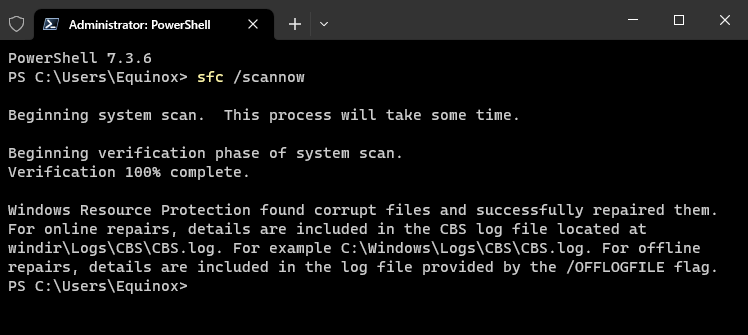
Wenn diese Scans nicht funktionieren, sollten Sie anschließend einen CHKDSK-Scan durchführen, um auch fehlerhafte Sektoren oder Dateisystemprobleme zu beheben.
6. Entfernen Sie alle neu installierte Software
Wenn die automatischen Neustarts nach der Installation einer bestimmten App begannen, deinstallieren Sie diese App und überwachen Sie Ihren PC. Wenn die App immer noch neu startet, hat die App möglicherweise katastrophale Änderungen an Ihren Einstellungen vorgenommen, bevor Sie sie entfernt haben. Um sie rückgängig zu machen, führen Sie eine Systemwiederherstellung durch.
7. Automatischen Neustart deaktivieren
Wenn der automatische Neustart aktiviert ist, wird Ihr Computer jedes Mal neu gestartet, wenn ein Systemfehler auftritt. Um diese Funktion zu deaktivieren, drücken Sie Win+R, geben Sie „sysdm.cpl“ ein. in das Textfeld ein und klicken Sie dann auf „OK“.
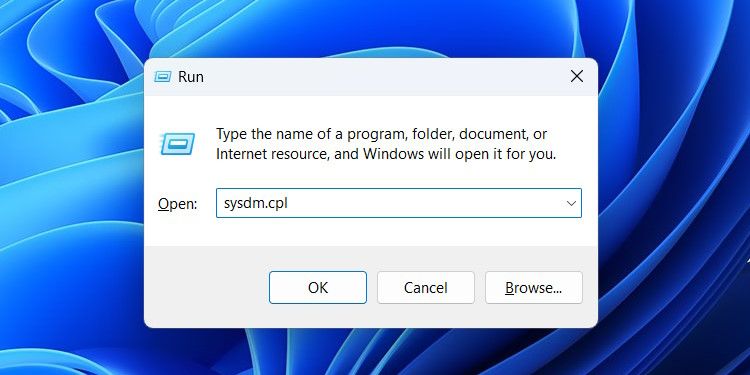
Wählen Sie die Option „Erweitert“. Tab und klicken Sie auf „Einstellungen“. im Abschnitt „Starten und Wiederherstellen“.
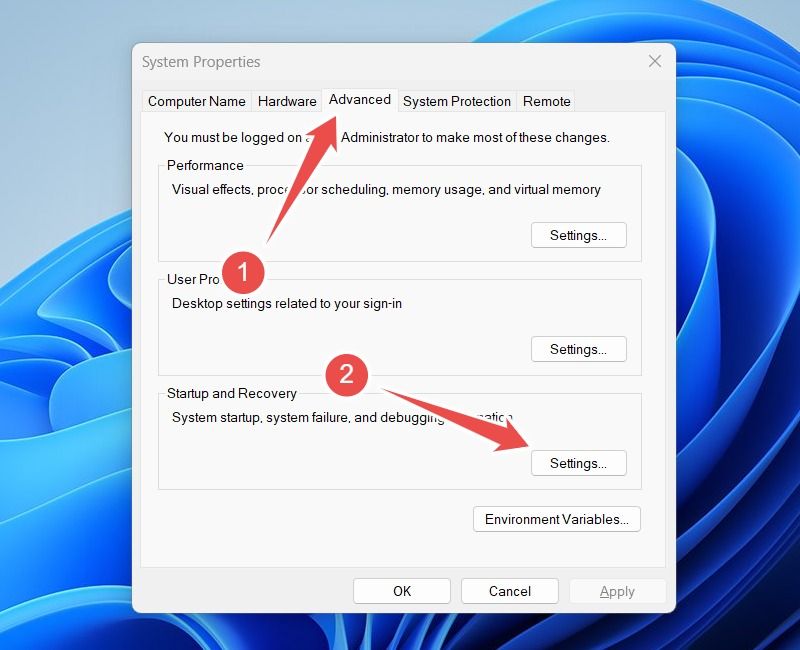
Deaktivieren Sie im Abschnitt „Systemfehler“ das Kontrollkästchen „Automatisch neu starten“. und klicken Sie dann auf „OK“. um die Änderungen anzuwenden.

Beachten Sie, dass dadurch nur das Problem verschleiert wird, das die Neustarts auslöst. Wir empfehlen, mit den folgenden Schritten zur Fehlerbehebung fortzufahren, auch wenn Ihr Computer in Ordnung zu sein scheint.
8. Auf Speicherprobleme prüfen
Wenn Ihr Computer keine Daten im Direktzugriffsspeicher (RAM) speichern kann, verwendet er den Sekundärspeicher (das Laufwerk Ihres Computers). Dieser Vorgang wird unter Windows als Paging bezeichnet.
Ein großer Nachteil beim Paging besteht darin, dass es die Leistung Ihres Computers beeinträchtigen kann. Und wenn sich Ihr Computer zu sehr darauf verlässt, kann es sein, dass er instabil wird und zufällige Neustarts auslöst. Mit dem Speicherdiagnosetool können Sie Ihren Computer auf Speicherprobleme scannen.
Drücken Sie dazu Win+R und geben Sie „mdsched.exe“ ein. in das Textfeld ein und klicken Sie auf „OK“. Wählen Sie dann „Jetzt neu starten und auf Probleme prüfen“ aus.
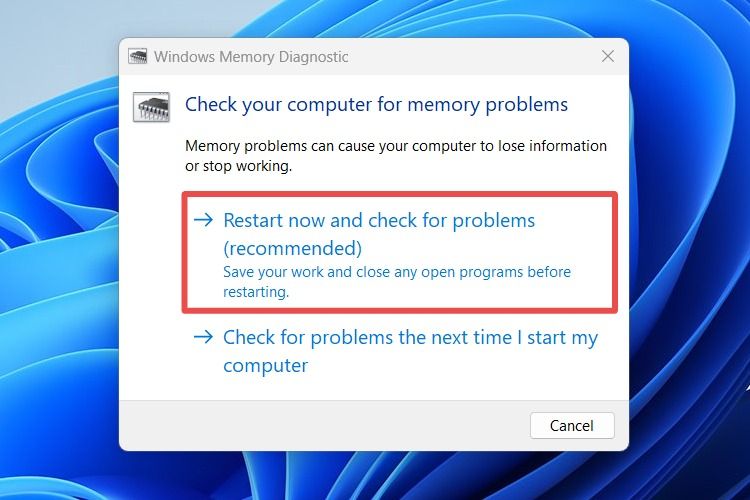
Wenn Ihr Computer neu startet, führt das Windows-Speicherdiagnosetool Speichertests durch. Wenn nach Durchführung der Tests ein Fehler festgestellt wird, notieren Sie ihn. Anschließend können Sie auf der Website des Herstellers nach Informationen zur Behebung des Fehlers suchen.
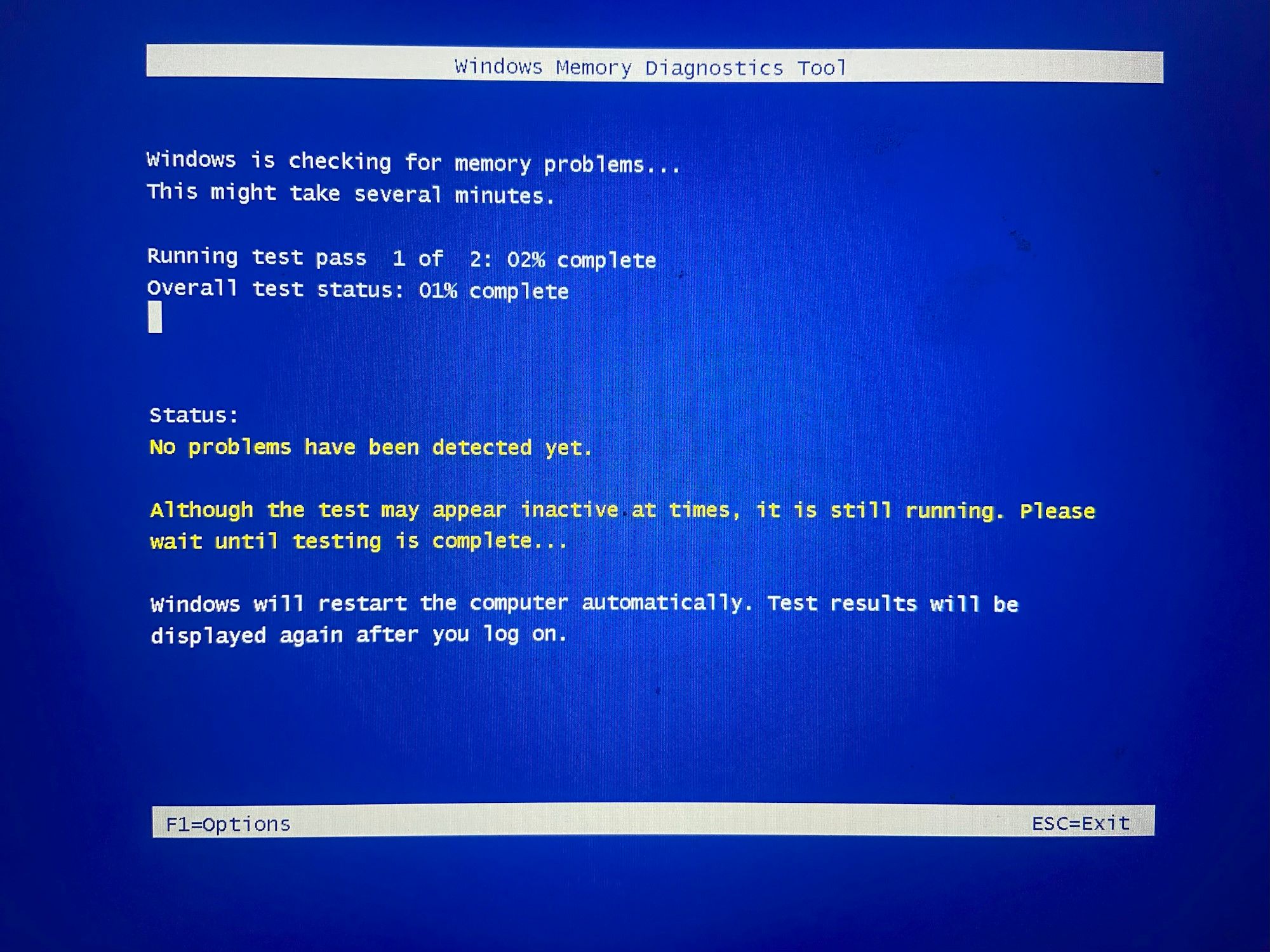 Chifundo Kasiya/How-To Geek
Chifundo Kasiya/How-To Geek
Während des Tests können Sie F1 drücken, um die Art des Speichertests auszuwählen, den Sie ausführen möchten. Es gibt „Basic“ und „Basic“. „Standard“ (Standardeinstellung) und „Erweitert“. Der Basistest nimmt am wenigsten Zeit in Anspruch, da er weniger Speicherprüfungen umfasst, während der Erweiterte Test die meiste Zeit in Anspruch nimmt, da mehr Prüfungen erforderlich sind.
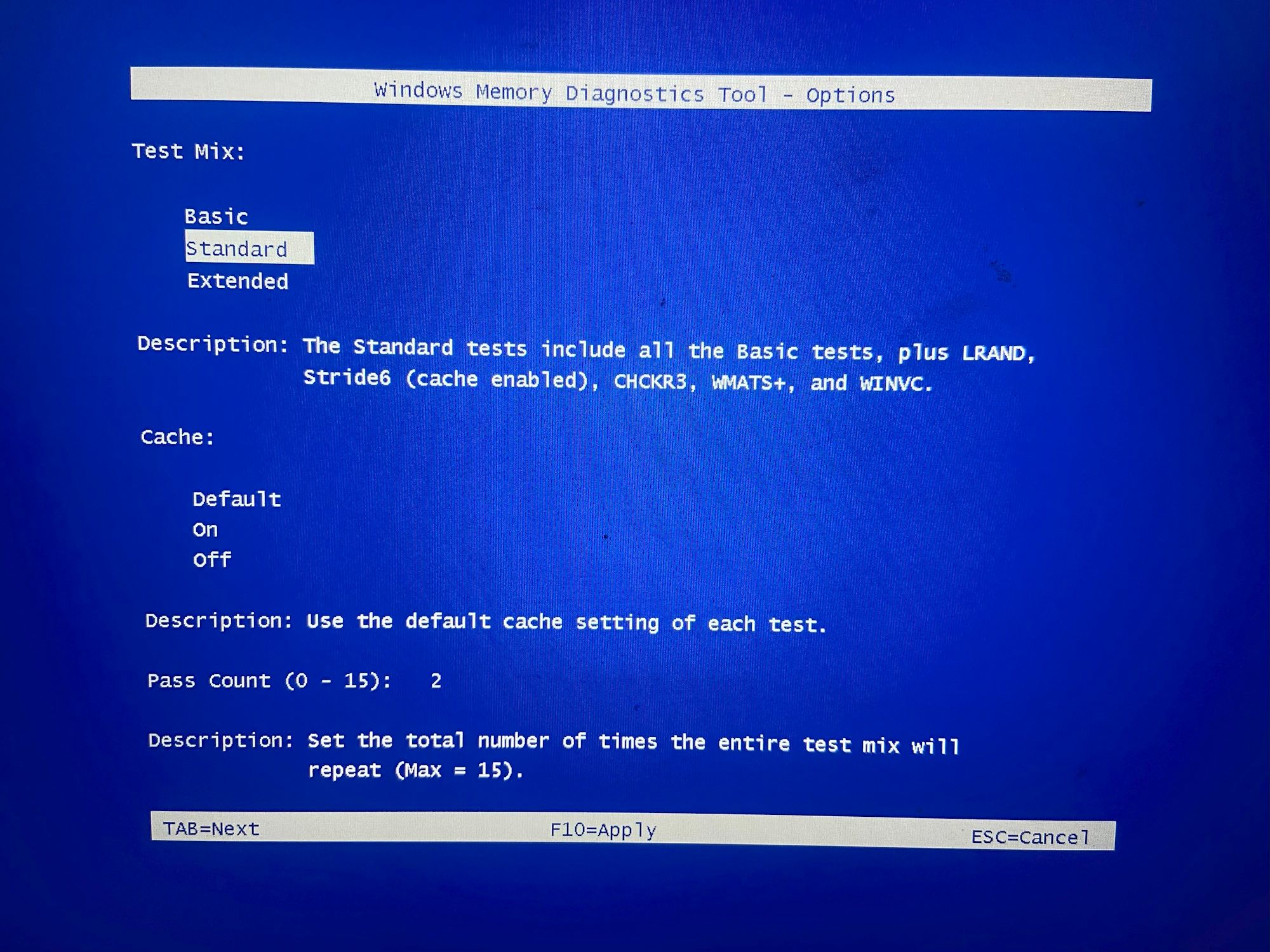 Chifundo Kasiya/How-To Geek
Chifundo Kasiya/How-To Geek Sie können den gewünschten Test mithilfe der Aufwärts- und Abwärtspfeiltasten auswählen und dann F10 drücken, um zu beginnen (das Tool beginnt von vorne).
9. Aktuelle Updates deinstallieren
Wenn nach einem Update zufällige Neustarts auftreten, kann die Deinstallation hilfreich sein. Es gibt viele Gründe, warum ein Update Probleme auf Ihrem PC verursachen kann. Dies kann beispielsweise passieren, wenn das Update einen schwerwiegenden Fehler aufweist oder nicht ordnungsgemäß installiert wurde.
Das Deinstallieren von Updates kann zu Instabilität auf Ihrem PC führen. Dies kann viele Probleme verursachen, von nicht funktionierenden Apps bis hin zu Fehlern und Abstürzen. Wenn es sich um ein Sicherheitsupdate handelte, könnte es auch Ihren PC gefährden.
Um ein aktuelles Update zu deinstallieren, drücken Sie Win+i, um die Einstellungen-App zu öffnen. Gehen Sie dann zu Windows Update > Update-Verlauf > Updates deinstallieren. Sie sehen eine Liste der Updates, die Sie deinstallieren können (Windows entscheidet, welche Updates). Suchen Sie das Problem und klicken Sie auf „Deinstallieren“. Daneben. Wenn Sie nicht wissen, um welches es sich handelt, versuchen Sie, das Programm zu entfernen, das unmittelbar vor Beginn des Neustartproblems installiert wurde – es ist höchstwahrscheinlich der Übeltäter.
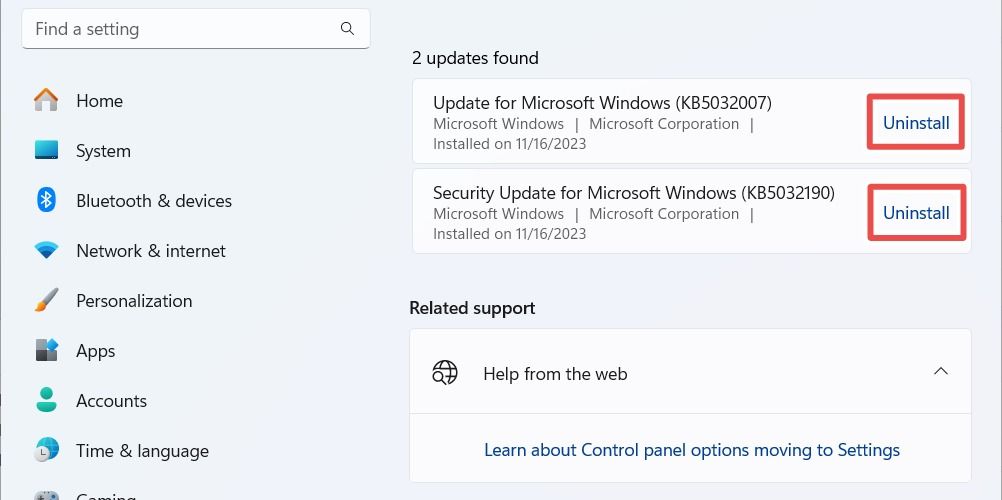
Sobald das Update deinstalliert ist, starten Sie Ihren Windows-PC neu und überwachen Sie ihn auf weitere Selbstneustarts.
10. Neuinstallation oder Zurücksetzen Ihres Windows-Computers
Sie können auch verhindern, dass Ihr Computer von selbst neu startet, indem Sie Folgendes tun: Es ist ein halber Neuanfang. Wir empfehlen, ein direktes Upgrade durchzuführen, bei dem Windows neu installiert wird, ohne dass Ihre Dateien und Apps gelöscht werden.
Wenn das nicht funktioniert, können Sie Ihren Windows 11-Computer zurücksetzen, um ihm einen völlig neuen Start zu ermöglichen. Dadurch wird es auf den werkseitigen Standardzustand zurückgesetzt, was bedeutet, dass Sie alles verlieren (Apps, Daten und Einstellungen). Stellen Sie sicher, dass Sie eine Sicherungskopie Ihrer wichtigsten Daten erstellen, bevor Sie sie zurücksetzen.
11. Auf Hardwareprobleme prüfen
Wenn Ihr Computer immer noch zufällig neu startet, nachdem Sie alle oben genannten Schritte ausgeführt haben, könnte hier ein größeres Hardwareproblem vorliegen. Schnappen Sie sich Ihren Laptop oder Ihre Systemeinheit und schütteln Sie ihn leicht. Wenn Sie dort ein Klappern oder etwas hören, das sich darin bewegt, könnte das bedeuten, dass eine Komponente locker oder defekt ist.
Um das zu beheben, müssen Sie das Teil reparieren oder ersetzen. Wenn Sie feststellen können, welche Komponente beschädigt ist, können Sie sie wahrscheinlich selbst ersetzen. Reparaturen sind komplizierter und Sie benötigen in der Regel einen Computer-Hardware-Experten, der einen Blick darauf wirft. Bei Bedarf können sie auch eine Ersatzkomponente einbauen.
by
Tags:
Leave a Reply
You must be logged in to post a comment.